Rimuovere il virus Salsa (Istruzioni per la Rimozione del Virus) - Aggiornato a Apr 2017
Virus Salsa Guida Rimozione
Che cosa è Il virus ransomware Salsa?
Non sapete parlare Inglese? Il ransomware Salsa ha note del ransomware multiligua
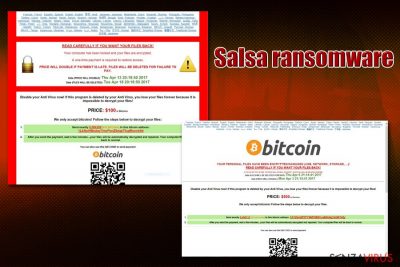
Quando il virus Salsa ha fatto la sua comparsa, ha attirato immediatamente l'attenzione per una sua feature molto particolare. Nonostante ci siano minacce multiple per il criptaggio di file che presentano una nota di riscatto in diversi linguaggi, il ransomware Salsa conosciuto anche come virus Salsa 222 ha sbalordito l'intera comunità virtuale con ben 40 linguaggi.
Il titolo del messaggio del ransom ad ogni modo non è cambiato – le domande sono presentate nel file READ TO UNLOCK FILES.salsa.html. Questo messaggio del ransomware è posizionato nella cartella “Clicca qui per deselezionare il tuo file Salsa222”. In accordo con le specifiche tecniche, si collega al malware conosciuto come ransomware Razy che venne agli albori l'anno scorso.
Ad ogni modo, l'ultima minaccia non è un ransomware a singolo-uso. I suoi sviluppatori ne hanno sviluppata una all'interno di un progetto di virus più grosso. Non provate a sottostimarlo, potreste avere delle brutte sorprese. Anche se venite infettati da questo malware, non c'è bisogno di attenersi alle sue domande. Sarebbe una soluzione giusta e saggia rimuovere Salsa. Per questo scopo, potreste usare FortectIntego o Malwarebytes.
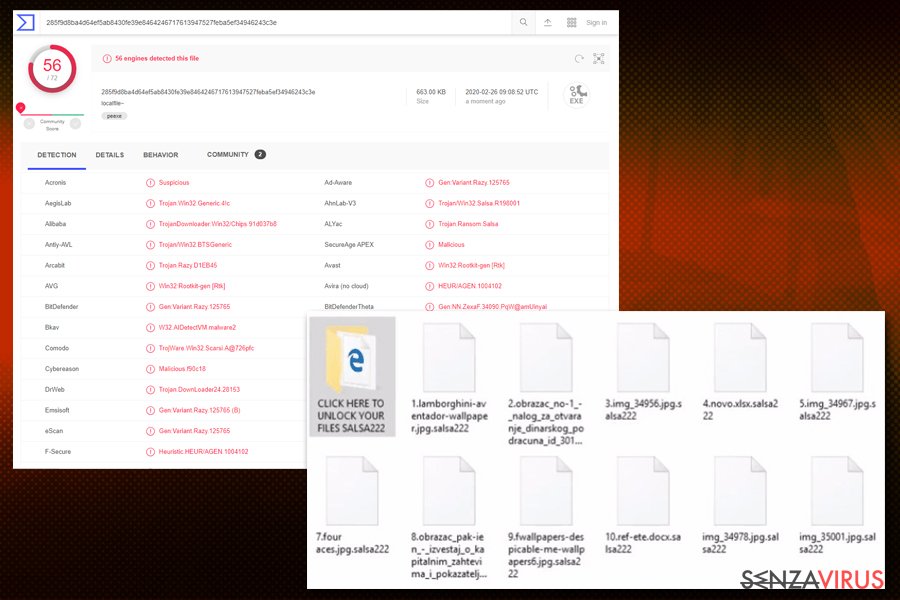
Questo malware segue le specifiche di altre infezioni cibernetiche spuntate lo scorso anno che preferiscono cambiare l'immagine del desktop in una notifica di riscatto. Probabilmente, Salsa cerca di spaventare gli utenti con un effetto visivo di tutto rispetto abbinato a poche parole ma ben chiare. Indica inoltre la scadenza del pagamento di 500 dollari o di 0.465112 bitcoins.
I criminali cibernetici forniscono inoltre istruzioni per gli utenti in caso il processo di decriptaggio non riesca a completarsi in maniera positiva. In questo caso, gli utenti dovrebbero riavviare il dispositivo e scaricare il decifratore di Salsa dai server indicati. Prendete nota: l'instalalzione di questo file può solamente corrompere ulteriormente il sistema. Anche se riuscite nell'impresa di avere indietro i documenti desiderati, successivamente potreste di nuovo avere a che fare con un attacco criminale.
Le vittime non impiegano molto tempo a capire che si tratta di file corrotti, infatti sono tutti marcati con un'estensione di file .salsa222. Un'altra caratteristica chiave risulta la capacità di questo virus di cancellare le copie di volume ombra. Sfortunatamente, questo fattore lascia poche possibilità di ripristino. Ciò nonostante, non significa che si avvererà lo scenario preventivato dagli hackers. Quindi, sarebbe meglio concentrarsi sulla rimozione di Salsa222.

Prevenire il Ransomware
La maggior parte delle minacce ransomware si diffonde tramite spam e allegati, specificamente, tramite cartelle .zip. In precedenza, Google ha dichiarato guerra agli allegati JavaScript. Ciò nonostante, i pirati informatici hanno trovato subito un modo per evadere questo ban. Gli allegati fraudolenti possono essere posizionati in cartelle con doppio .zip.
Inoltre, il ransomware Salsa è stato rilevato come Gen:Variant.Razy.125765, Trojan.DownLoader24.28153, una variante di Win32/Kryptik.FQQS, Gen:Variant.Razy.125765, etc. Probabilmente è necessario migliorare la sicurezza generale del vostro sistema. A tal proposito, la combinazione di utility anti-virus e anti-spyware potrebbe risultare efficiente. Un firewall potrebbe tornare allo stesso tempo molto utile. Infine, questa protezione servirà a poco se aprirete i messaggi di spam e aprirete dubbi allegati del browser-
Sbarazzarsi del malware Salsa222
Cercando consigli sui modi con cui rimuovere efficacemente Salsa, troverete molteplici articoli che ne parlano promuovendo una o l'altra applicazione. In generale, non dovreste rimuovere manualmente i ransomware perchè così facendo andate a corrompere i vostri file modificati.
A meno che siate un ricercatore di virus, l'intervento manuale potrebbe avere ripercussioni sull'intero sistema. Dopo che avete rimosso il virus Salsa, potete provare alcuni metodi di ripristino dei dati. Date un occhiata al fondo di questa pagina. Alcune raccomandazioni potrebbero tornarvi utili e fare al caso vostro.
Manuale Salsa virus Guida Rimozione
Ransomware: rimozione manuale del ransomware in Modalità Provvisoria
Non riuscite a lanciare un'app anti-malware? Riguadagnate l'accesso completando questi passi.
Attenzione! →
La guida per la rimozione manuale potrebbe rivelarsi particolarmente complessa per gli utenti meno esperti. Per la corretta esecuzione della procedura, saranno necessarie dunque delle competenze informatiche di livello avanzato (in caso di rimozione o danneggiamento dei file di sistema essenziali, il funzionamento dell'intero sistema operativo di Windows potrebbe essere stato compromesso) per cui potrebbero essere necessarie diverse ore per portare a termine la rimozione. Agli utenti meno esperti, consigliamo quindi di servirsi della modalità automatica precedentemente illustrata.
Fase 1. Accedere alla Modalità Provvisoria con Rete
La rimozione manuale del malware avrà maggiori possibilità di successo se eseguita in Modalità Provvisoria.
Windows 7 / Vista / XP
- Fare clic su Start > Arresta > Riavvia il sistema > Confermare.
- All'accensione del computer, pigiare il tasto F8 (nel caso in cui l'operazione non funzionasse, provare F2, F12, Del, ecc. Dipende dal modello della scheda madre) diverse volte fino all'apertura della finestra Opzioni di Avvio Avanzate.
- Selezionare Modalità Provvisoria con Rete dall'elenco.

Windows 10 / Windows 8
- Fare clic con il tasto destro del mouse sull'icona Start e selezionare Impostazioni.

- Scorrere in basso e selezionare Aggiornamento e Sicurezza.

- Dall'elenco a sinistra selezionare Ripristino.
- Dunque, scorrere in basso e individuare la voce Avvio Avanzato.
- Fare clic su Riavvia Ora.

- Selezionare risoluzione dei Problemi.

- Selezionare Opzioni Avanzate.

- Selezionare Impostazioni di Avvio.

- Selezionare Riavvio.
- Dunque, selezionare il numero 5 dalla tastiera oppure fare clic sull'opzione 5) Abilita la modalità provvisoria con rete.

Fase 2. Disabilitare i processi sospetti
La funzione Gestione Attività di Windows è uno strumento utilissimo concepito per evidenziare tutti i processi in esecuzione in background. Nel caso in cui vi fosse un processo malware in esecuzione, sarà necessario disabilitarlo:
- Selezionare i tasti Ctrl + Shift + Esc sulla tastiera per aprire la funzione Gestione Attività di Windows.
- Fare clic su Più Dettagli.

- Scorre in basso fino alla sezione Processi in Background, dunque individuare gli elementi sospetti.
- Fare clic con il tasto destro del mouse e selezionare Apri percorso File.

- Tornare al processo, fare clic con il tasto destro del mouse e selezionare Termina attività.

- Eliminare il contenuto delle cartelle malevole.
Fase 3. Verifica l'esecuzione dei programmi all'avvio
- Selezionare i tasti Ctrl + Shift + Esc sulla tastiera per aprire la funzione Gestione Attività di Windows.
- Selezionare la scheda Avvio.
- Fare clic con il tasto destro del mouse e selezionare Disabilita.

Fase 4. Eliminare i file virus
I file collegati al Malware potrebbero trovarsi in varie sezioni del computer. A seguire, troverai una guida pratica che ti aiuti a individuarli:
- Inserire Pulizia Disco nella barra di ricerca di Windows e selezionare Invio.

- Selezionare il disco che desideri pulire (C: l'unità principale è quella che di default ha maggiori possibilità di contenere file malevoli).
- Scorrere in basso lungo l'elenco dei File da eliminare come mostrato in basso:
Temporary Internet Files
Downloads
Recycle Bin
Temporary files - Selezionare Pulizia file di sistema.

- Potresti trovare altri file malevoli nascosti nelle seguenti cartelle (inserire le seguenti voci nella barra di ricerca di Windows e selezionare Invio):
%AppData%
%LocalAppData%
%ProgramData%
%WinDir%
Una volta terminato il processo, riavviare Windows in modalità normale.
Rimuovere Salsa usando System Restore
-
Passo 1: Riavviate il vostro computer a Safe Mode with Command Prompt
Windows 7 / Vista / XP- Cliccare Start → Shutdown → Restart → OK.
- Quando il vostro computer è attivo, premete F8 molte volte fino a che non vedete Advanced Boot Options window.
-
Selezionate Command Prompt dalla lista

Windows 10 / Windows 8- Premete il pulsante Power nella schermata di login Windows. Ora premete e tenete premuto Shift, che trovate sulla testiera e cliccate Restart..
- Ora selezionate Troubleshoot → Advanced options → Startup Settings e in fine premete Restart.
-
Una volta che il vostro computer è acceso, selezionate Enable Safe Mode with Command Prompt nella Startup Settings window.

-
Passo 2: Ripristinate i file del sistema e i settaggi
-
Una volta che Command Prompt window appare, entrate cd restore e cliccate Enter.

-
Ora scrivete rstrui.exe e cliccate ancora Enter.

-
Quando si apre una nuova finestra di window, cliccate Next e selezionate un punto di ripristino precedente all'infiltrazione di Salsa. Dopo averlo fatto, cliccate Next.


-
Ora cliccate Yes per iniziare il ripristino del sistema.

-
Una volta che Command Prompt window appare, entrate cd restore e cliccate Enter.
Bonus: Recuperare i vostri dati
La guida che vi presentiamo serve per aiutarvi a rimuovere Salsa dal vostro computer. Per recuperare i vostri dati criptati, raccomandiamo di usare questa guida dettagliata senzavirus.it preparate da degli esperti di sicurezza.Se i vostri file sono stati criptati da Salsa, potete utilizzare vari metodi per ripristinarli:
E' utile installare Data Recovery Pro?
Questa utility dice di poter recuperare i vostri file ed allo stesso modo gli indirizzi email persi o danneggiati.
- Download Data Recovery Pro;
- Seguite i passi per il setup di Data Recovery e installate il programma sul vostro computer;
- Avviatelo e scansionate il vostro computer per trovare i file criptati dal ransomware Salsa
- Ripristinateli
Usare le Versioni Precedenti di Windows
Se il Ripristino del Sistema è attivato, potreste recuperare alcuni file, seguendo i link sotto suggeriti.
- Trovate i file criptati di cui avete bisogno e ripristinateli facendo click con il tasto destro su di essi
- Selezionate “Properties” e andate sul tab “Previous versions”;
- Qui, controllate ciascuna delle copie del file disponibili in “Folder versions”. Dovreste selezionare la versione che volete recuperare e cliccare “Restore”.
Salsa222 Decrypter
Non lasciatevi tentare a scaricare gli strumenti proposti dai criminali. In cambio dei file decriptati potreste diventare facile bersaglio per attacchi futuri.
In fine, dovreste pensare sempre riguardo ad una protezione dai crypto-ransomwares. Per proteggere il vostro computer da Salsa e altri ransomwares, usate un affidabile anti-spyware, come per esempio FortectIntego, SpyHunter 5Combo Cleaner o Malwarebytes
Raccomandato per Te
Non lasciare che il Governo ti spii
Il Governo si è trovato spesso coinvolto in questioni relative il tracciamento dei dati degli utenti e lo spionaggio dei cittadini, per questo motivo sarà necessario che prenda in considerazione questo dato e ti informi sulle pratiche losche adoperati per la raccolta delle informazioni. Aggira il tracciamento indesiderato o lo spionaggio da parte del governo rendendoti totalmente anonimo su internet.
Potrai selezionare diverse località quando ti connetterai online e potrai accedere a qualsiasi materiale desiderato senza particolari restrizioni sul contenuto. Potrai facilmente goderti la connessione a internet senza correre il rischio di essere hackerato mediante l'impiego di un Private Internet Access VPN.
Verifica le informazioni alle quali il Governo o altri enti indesiderati potrebbero accedere e naviga online senza essere spiato. Anche se non sei coinvolto in alcuna attività illegale o ti fidi dei servizi, piattaforme di cui ti servi, sta' in guardia per la tua propria sicurezza e prendi precauzioni mediante l'Impiego di un servizio VPN.
Effettua il backup dei file da utilizzare in un secondo momento, in caso di attacco malware
Le problematiche legate ai software, generate da malware o da perdita diretta di dati crittografati, potrebbero condurre a errori del dispositivo o danni permanenti. Con gli idonei aggiornamenti backup, potrai recuperare senza problemi i tuoi dati, in caso d'inconvenienti di questo genere, e tornare subito a lavoro.
È fondamentale creare aggiornamenti di backup dopo ciascuna modifica al dispositivo, di modo che possa tornare al momento in cui stavi lavorando, nel caso in cui un malware abbia generato modifiche o problematiche al dispositivo causando danni ai dati o alle prestazioni.
Disporre della versione precedente di ciascun documento o progetto ti permetterà di evitare frustrazione o interruzioni. Ciò si rivelerà utile quando il malware spunterà dal nulla. Utilizza Data Recovery Pro per ripristinare il sistema.





















